서버(Server) 오프라인 라이선싱
특정 개발 환경에 따라서 인터넷 연결이 없는 환경에서 오프라인 라이선스 인증이 필요하신 경우, 아래와 같이 추가적인 방법을 통해서 라이선스 활성화/비활성화를 진행할 수 있습니다.
오프라인 라이선스 활성화
1 . Forguncy 서버 관리자를 실행한 후, [지원]>[라이선스 목록]에 들어갑니다. 라이선스 목록에 체험판으로 나오는 것을 확인할 수 있습니다. 라이선스 인증을 하기 위해 [서버 라이선스 추가]버튼을 클릭합니다.
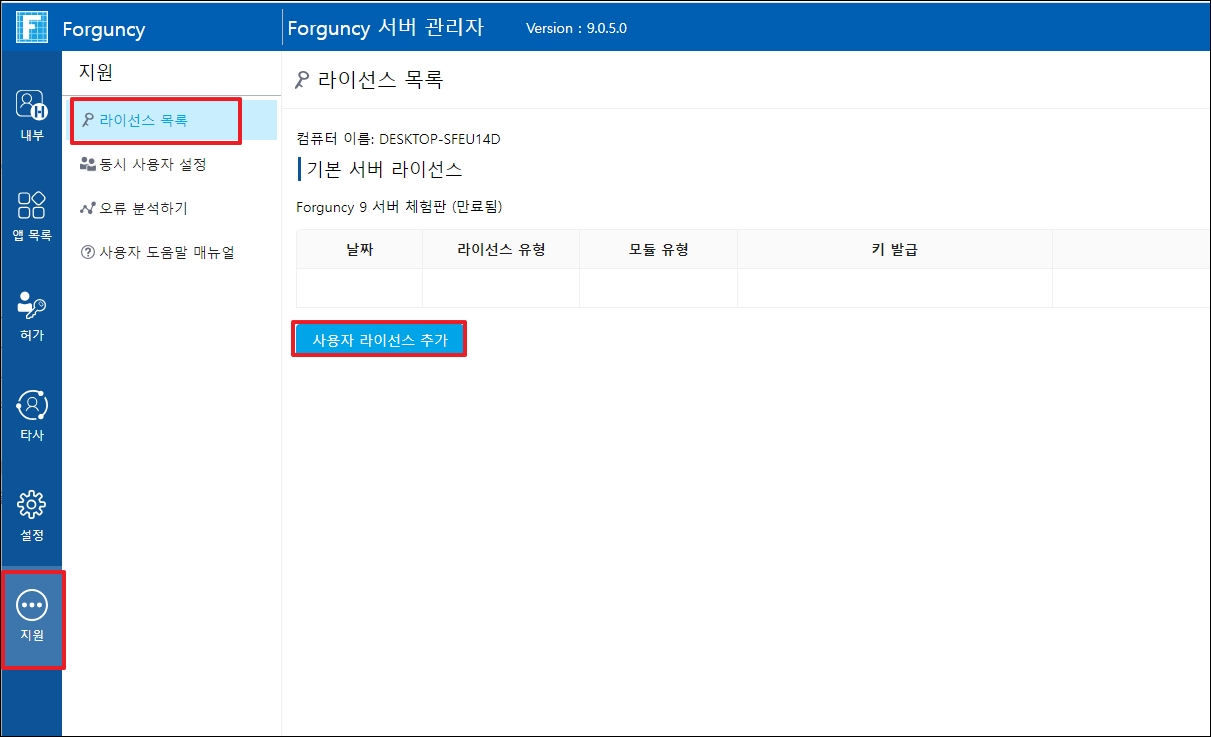
2. 아래와 같은 서버 키 활성화 창이 나타나면, 그레이프시티로부터 구입하신 라이선스 키를 입력해주세요.
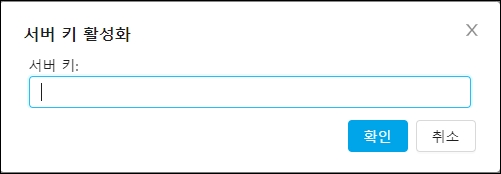
3 . 컴퓨터가 인터넷에 연결되지 않았다면 아래와 같이 “오프라인 활성화” 버튼이 나타나게 되며, 해당 버튼을 클릭하여 다음 단계로 진행합니다.
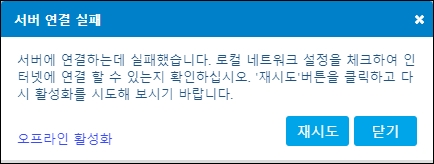
4 . 아래와 같은 “오프라인 활성화” 창에 나타나는 “오프라인 정품 인증 키”를 복사하여 아래 사이트에 접속하여 입력한 후 Build 버튼을 클릭합니다. 생성되는 코드 활성화를 복사하여 입력하여 오프라인 활성화를 진행하시면 됩니다.
https://internal.forguncy.co.kr/offlinecert
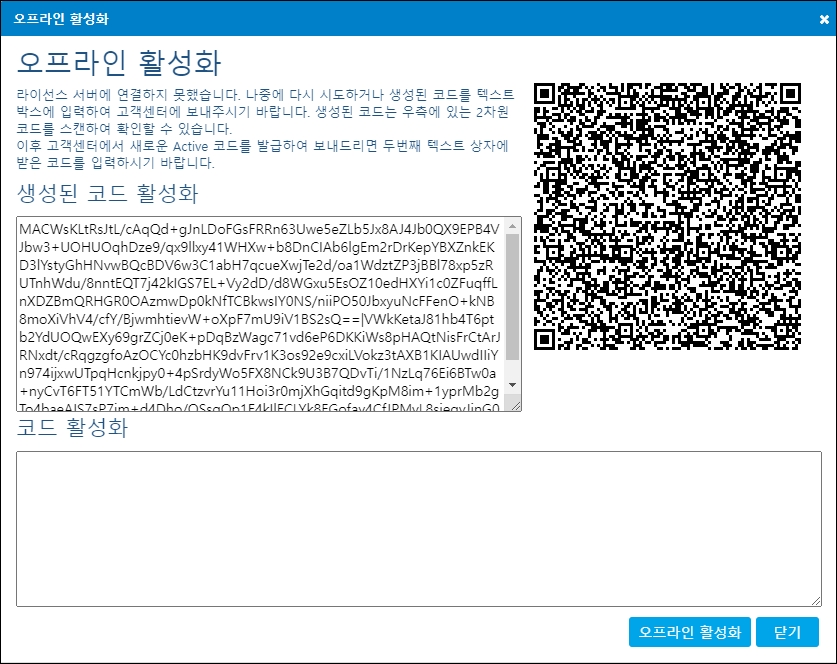
5. 이후 메시어스 코리아에서 보내주신 정보 확인 후에 "코드 활성화 키" 값을 보내드립니다.
6. 메시어스로 부터 받으신 키를 위 그림의 “코드 활성화” 부분에 붙여 넣으신 후 “확인” 버튼을 누르면 정상적으로 제품이 오프라인 인증이 됩니다.
오프라인 라이선스 비활성
포건시 서버(Server)를 삭제하는 경우, 컴퓨터를 포맷하는 경우, 또는 다른 컴퓨터로 이동할 경우, 구매하신 라이선스를 계속 유지하기 위해서는 라이선스 인증을 해제하는 작업을 반드시 해야 합니다.
1. Forguncy 서버관리자를 실행 후, “지원">"라이선스 목록"을 선택합니다.
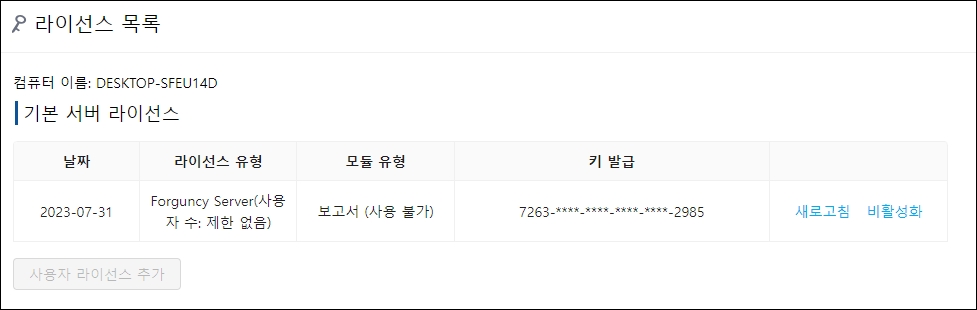
2. "비활성화"를 클릭합니다.
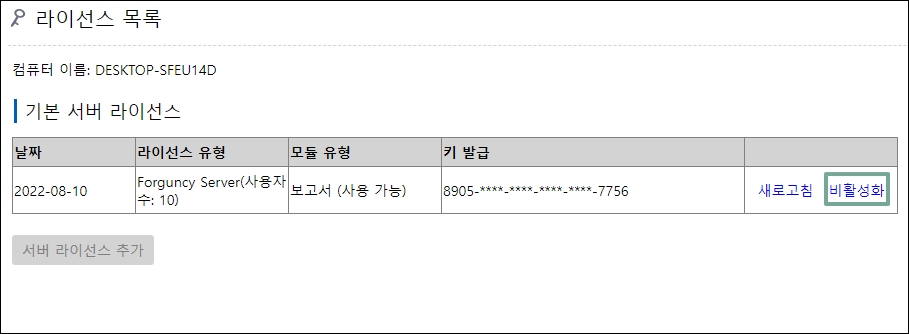
3. “Forguncy 서버 인증 비활성화” 창에서 “비활성화” 버튼을 클릭합니다.
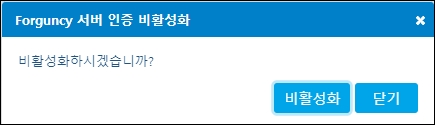
4. 해당 컴퓨터에가 오프라인 상태인 경우 “오프라인 비활성화” 확인창이 나타납니다.
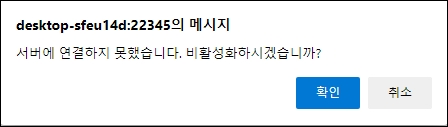
5. 아래와 같은 “오프라인 활성화” 창에 나타나는 "오프라인 비활성화의 응용 프로그램 키” 를 복사한 후, 아래 사이트에 접속 한 후, 비활성화 메뉴를 선택하고 비활성화 코드를 입력한 후 [Deactive]버튼을 클릭합니다.
https://internal.forguncy.co.kr/offlinecert
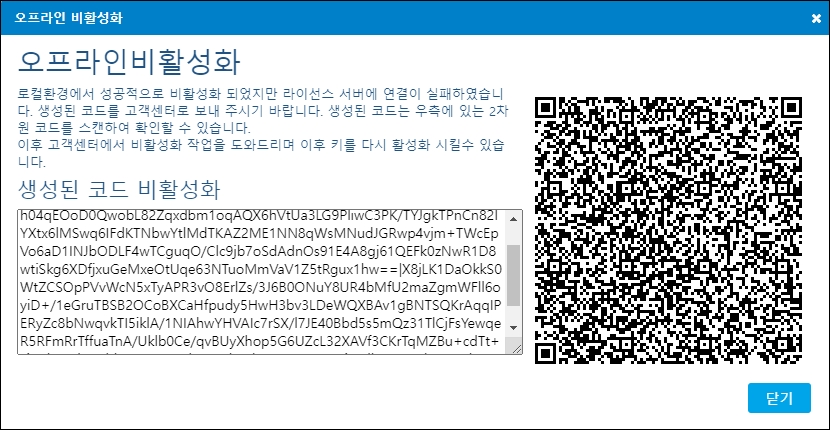
6. 메일을 보내주신 후에, "닫기" 눌러 라이선스 비활성화를 종료합니다.
7. 아래와 같이 라이선스 목록에 체험판이라고 나타나면 정상적으로 비활성화된 것 입니다.
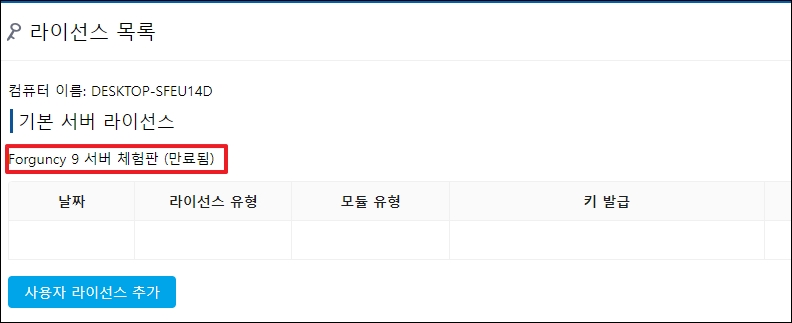
Last updated